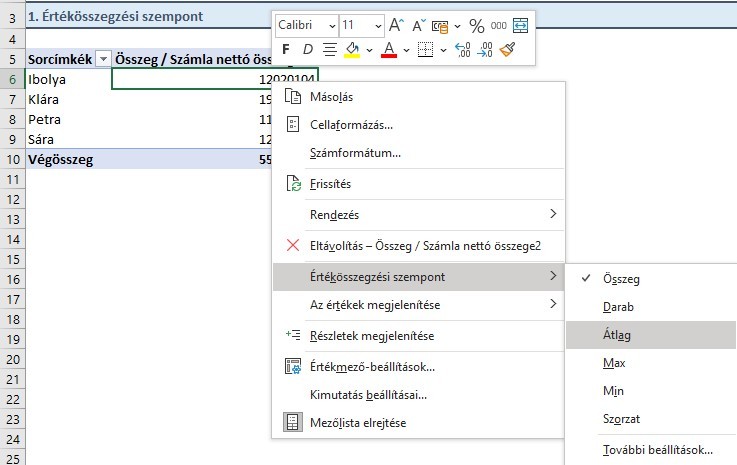
Mi Az Excel Pivot Tábla és Miért Hasznos?
A Microsoft Excel Pivot tábla egy rendkívül hasznos eszköz, amely lehetővé teszi, hogy hatékonyan elemezd és rendszerezd az adatokat. A Pivot tábla segítségével gyorsan összesítheted, szűrheted és rendezheted az adatokat, anélkül hogy bonyolult képletek vagy manuális számítások szükségesek lennének. Az Excel Pivot tábla különösen hasznos olyan nagy adatbázisok kezelésénél, ahol a felhasználónak gyorsan kell az adatokat összefoglalnia és egyértelműbbé tennie azokat.
Miért Használjunk Pivot Táblát Excelben?
A Pivot tábla segítségével nemcsak az adatok összesítésére és vizualizálására van lehetőség, hanem arra is, hogy a különböző adatszűrők alkalmazásával testreszabott elemzéseket végezzünk. A legnagyobb előnye, hogy az adatokat átlátható módon, dinamikusan rendezhetjük el. Az Excel Pivot tábla különösen akkor hasznos, ha összetett adatokkal dolgozunk, például pénzügyi jelentések, eladási adatok vagy ügyféladatbázisok elemzése során.
Pivot Tábla Létrehozása: Első Lépések
A Pivot tábla létrehozása az Excelben nem bonyolult, de fontos, hogy a megfelelő adatokat válasszuk ki. Az alábbi lépések segítenek abban, hogy sikeresen létrehozd az első Pivot tábládat:
- Adatok előkészítése: Győződj meg róla, hogy az adataid táblázatos formában vannak, azaz minden adatnak van egy megfelelő oszlopfejlécük.
- Pivot tábla beszúrása: Kattints bárhová a munkafüzetben, majd válaszd a „Beszúrás” menüpontot, és kattints a „Pivot tábla” lehetőségre.
- Adatforrás kiválasztása: Az Excel automatikusan észleli az adatokat. Ha nem, akkor manuálisan kell megadnod az adatforrást. Az adatok kiválasztása után kattints az „OK” gombra.
- Pivot tábla elrendezése: Az újonnan létrehozott Pivot táblán az Excel bal oldali ablakában látni fogod a rendelkezésre álló mezőket. Az adatok összeállításához húzd ezeket a megfelelő mezőkbe (oszlopok, sorok, értékek, szűrők).
Pivot Tábla Testreszabása: Hogyan Optimalizálhatjuk Az Elemzést?
Miután létrehoztuk az alap Pivot táblát, az adatok elemzése és megjelenítése sokféleképpen testreszabható. Az alábbiakban bemutatjuk, hogyan lehet még inkább optimalizálni a Pivot táblát:
1. Oszlopok és Sorok Testreszabása
A Pivot táblában az oszlopok és sorok elrendezését könnyen módosíthatod. Például, ha eladásokat analizálsz, akkor húzhatod az „Év” mezőt az oszlopokba, és a „Termékek” mezőt a sorokhoz. Ez lehetővé teszi, hogy egyszerre több dimenzióban is megjeleníthesd az adatokat.
2. Értékek Összegzése
A Pivot tábla egyik legnagyobb előnye, hogy gyorsan összegzi az adatokat, például összegezi a bevételeket, az eladásokat vagy más értékeket. Az összegzés típusát könnyen megváltoztathatod: választhatsz átlagot, számot, minimumot vagy maximumot is az adatok számára.
3. Szűrők Alkalmazása
Az Excel Pivot táblájában szűrőket is alkalmazhatsz, amelyek lehetővé teszik az adatok gyors szűrését egy-egy adott feltétel alapján. Ha például egy üzleti jelentést készítesz, akkor könnyen szűrhetsz egy adott időszakra vagy termékre, hogy csak a releváns adatokat lásd.
4. Tábla Stílusok és Formázás
A Pivot tábla nemcsak funkcionálisan, hanem vizuálisan is testreszabható. A táblázat színeinek és stílusainak megváltoztatásával könnyen áttekinthetőbbé teheted az adatokat. Az Excel beépített sablonokat is kínál, amelyekkel gyorsan stílusos és professzionális megjelenésű Pivot táblákat készíthetsz.
Pivot Tábla Elemzés: Hogyan Használjuk A Pivot Diagramot?
Ha az adatelemzés mellett vizuális megjelenítésre is szükséged van, akkor az Excel Pivot diagram funkciója segíthet a legjobban. A Pivot diagramok a Pivot tábla által megjelenített adatokat grafikus formában ábrázolják, így könnyebben felismerhetők a minták és trendek.
A Pivot diagramok létrehozása egyszerű: miután létrehoztad a Pivot táblát, válaszd ki a kívánt adatokat, majd kattints a „Beszúrás” menüpontban található „PivotDiagram” gombra. Az Excel automatikusan generál egy diagramot, amelyet tovább testreszabhatsz, például oszlop-, vonal- vagy tortadiagram formájában.
Hibák Elkerülése A Pivot Táblák Használatakor
Habár az Excel Pivot tábla egy rendkívül erőteljes eszköz, érdemes odafigyelni néhány gyakori hibára, amelyeket a felhasználók gyakran elkövetnek:
- Nem megfelelő adatstruktúra: A Pivot tábla létrehozása előtt az adatokat jól kell struktúrálni. Ha az adatok nem táblázatos formában vannak, akkor a Pivot tábla nem működik megfelelően.
- Nem megfelelő szűrők alkalmazása: Ha túl sok szűrőt használsz, akkor az adatokat túlságosan szűkítheted, így nem kapsz átfogó elemzést.
- Hiányzó adatok: A Pivot táblák nem működnek jól, ha hiányzó adatok vannak a forrásadatokban. Ügyelj arra, hogy az összes adat kitöltve legyen.
Összegzés
A Pivot tábla az Excel egyik legerősebb és leghasznosabb eszköze az adatelemzéshez. Segítségével gyorsan és hatékonyan összesítheted, szűrheted és elemzheted az adatokat. Az Excel Pivot tábla lehetőségei szinte végtelenek, így a megfelelő beállításokkal és testreszabásokkal könnyen átláthatóbbá teheted a legbonyolultabb adatokat is. Az elemzések vizuális ábrázolásához pedig a Pivot diagramok segítenek a trendek és minták azonosításában.
